Το AVI είναι μια ψηφιακή μορφή βίντεο όπως το MP4 και βοηθά στην αποθήκευση δεδομένων βίντεο και ήχου ανάλογα. Αλλά επειδή οι πλατφόρμες και οι συσκευές δεν το υποστηρίζουν ευρέως, ίσως χρειαστεί να μετατρέψετε το AVI σας σε MP4. Ποια εργαλεία όμως υποστηρίζουν αυτό το είδος μετατροπής; Ευτυχώς, υπάρχει μια ευρεία επιλογή μετατροπέων, αλλά περικόψαμε τη λίστα παρέχοντας τους πέντε καλύτερους 4 Μετατροπείς αρχείων AVI σε MOV σε Windows και macOS. Ας αρχίσουμε!
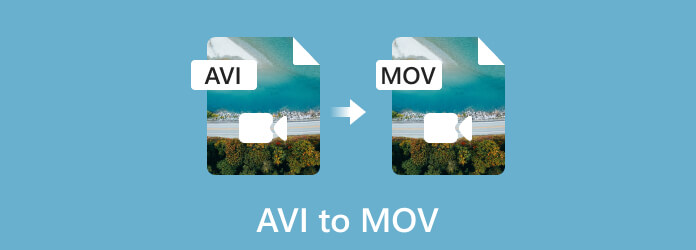
- Μέρος 1. Πώς να μετατρέψετε AVI σε MOV στο Video Converter Ultimate
- Μέρος 2. Τρόπος μετατροπής AVI σε MOV στο Δωρεάν Online Video Converter
- Μέρος 3. Πώς να μετατρέψετε AVI σε MOV σε VLC
- Μέρος 4. Πώς να μετατρέψετε AVI σε MOV στο χειρόφρενο
- Μέρος 5. Συχνές ερωτήσεις σχετικά με τη μετατροπή AVI σε MOV
| Μετατροπείς AVI σε MP4 | Υποστηριζόμενες πλατφόρμες | Καλύτερο για |
| Video Converter Ultimate | Windows, Mac | Μετατροπές βίντεο, ήχου και εικόνας υψηλής ποιότητας. |
| Δωρεάν Online Video Converter | Mac, Windows, Chrome, Microsoft Edge, Firefox | Απεριόριστες διαδικτυακές μετατροπές χωρίς διαφημίσεις. |
| VLC Media Player | Mac, Windows, Linux, Android | Ένα δωρεάν πρόγραμμα αναπαραγωγής πολυμέσων με μετατροπέα βίντεο |
| Χειρόφρενο | Mac, Windows, Linux | Προηγμένο εργαλείο μετατροπής |
Μέρος 1. Πώς να μετατρέψετε AVI σε MOV στο Video Converter Ultimate
Όταν πρόκειται για έναν μετατροπέα επιτραπέζιου υπολογιστή, Video Converter Ultimate είναι ένα εξαιρετικό λογισμικό για να αποκτήσετε. Το εργαλείο πολλαπλών πλατφορμών μετατρέπει AVI σε MOV, μεταξύ άλλων μορφών, όπως DVD, MP4, MKV, FLV, WebM κ.λπ. Με την καθαρή διεπαφή του, παρέχει μια απλή καμπύλη εκμάθησης, συμπεριλαμβανομένης της διαμόρφωσης της μορφής εξόδου, κωδικοποιητή ανάλυση, ρυθμός καρέ κ.λπ. Ένα φανταστικό μέρος του καλύτερου μετατροπέα AVI σε MOV είναι ότι μπορείτε να αποκτήσετε υψηλή ευκρίνεια, όπως 1080p, 4K, 5K και 8K χωρίς απώλεια ποιότητας. Αποκτήστε το σε Windows ή Mac.
Βήμα 1.Κατεβάστε το Blu-ray Master picked Video Converter Ultimate και εγκαταστήστε το.
ΔΩΡΕΑΝ Λήψη
Για Windows
Ασφαλής λήψη
ΔΩΡΕΑΝ Λήψη
για macOS
Ασφαλής λήψη
Μόλις τελειώσετε, εκκινήστε το λογισμικό και κάντε κλικ στο Πρόσθεσε αρχεία κουμπί για να ανεβάσετε τα αρχεία AVI από τον φάκελό σας. Για να δημιουργήσετε μια μαζική μετατροπή AVI στο MOV, ανοίξτε την αναπτυσσόμενη λίστα και κάντε κλικ στο Προσθήκη φακέλου κουμπί.

Βήμα 2.Στη συνέχεια, μεταβείτε στο Μετατροπή όλων σε μενού και επιλέξτε το MOV μορφή. Κάντε κλικ στο κουμπί γρανάζι για να προσαρμόσετε το προφίλ, όπως τον κωδικοποιητή, την ανάλυση κ.λπ. Κάντε κλικ στο Εντάξει κουμπί για να αποθηκεύσετε όλες τις αλλαγές. Έξοδος από το πλαίσιο διαλόγου.

Βήμα 3.Πρόσβαση στο Αποθήκευση σε επιλογή στο κάτω αριστερό μέρος της διεπαφής. Αναζητήστε τον επιθυμητό φάκελο στον οποίο θέλετε να αποθηκεύσετε τα αρχεία. Στη συνέχεια, κάντε κλικ στο Μετατροπή όλων κουμπί για μετατροπή AVI σε MOV χωρίς απώλεια ποιότητας. Περιμένετε λίγα λεπτά και μετά τα αρχεία θα είναι έτοιμα.

Το Video Converter Ultimate είναι ένα εξαιρετικό εργαλείο για μετατροπή, αλλά προσφέρει επίσης περισσότερες λειτουργίες για επεξεργασία, συμπίεση και βελτίωση βίντεο. Μπορείτε να δοκιμάσετε τον καλύτερο μετατροπέα δωρεάν κάνοντας κλικ στο κουμπί Λήψη.
Πλεονεκτήματα
- Φιλικός προς το χρήστη μετατροπέας για διάφορες μορφές ήχου, βίντεο και εικόνας.
- Δεν απαιτείται προσθήκη για την ομαλή μετατροπή αρχείων.
- 100% ασφαλές και ασφαλές με διαδικασία γρήγορης ταχύτητας.
- Ένα ελαφρύ λογισμικό με ελάχιστες απαιτήσεις συστήματος.
Μειονεκτήματα
- Χρειάζεστε σταθερή σύνδεση στο διαδίκτυο για μαζική μετατροπή.
Μέρος 2ο. Πώς να μετατρέψετε το AVI σε MOV στο Δωρεάν Online Video Converter
Θέλετε έναν μετατροπέα AVI σε MOV δωρεάν online; Μπορείτε να δοκιμάσετε Δωρεάν Online Video Converter, η οποία είναι η διαδικτυακή έκδοση του Video Converter Ultimate. Είναι απλό στη χρήση, με μόνο έναν εκκινητή για τη ρύθμιση του διαδικτυακού μετατροπέα. Ενώ είναι η διαδικτυακή έκδοση, μπορείτε να περιμένετε από το εργαλείο να μετατρέπει αρχεία όπως το λογισμικό επιτραπέζιου υπολογιστή, παρέχοντας εγγυημένη ποιότητα χωρίς πολλή δουλειά. Επιπλέον, μπορείτε να χρησιμοποιήσετε αυτό το εργαλείο όσο θέλετε χωρίς εγγραφή ή πληρωμή.
Βήμα 1.Μεταβείτε στον ιστότοπο και κάντε κλικ στο Εκκινήστε το δωρεάν μετατροπέα κουμπί για λήψη και εγκατάσταση του απαιτούμενου προγράμματος εκκίνησης. Μετά από αυτό, κάντε ξανά κλικ στο ίδιο κουμπί και μεταφορτώστε το αρχείο AVI από τον φάκελό σας.

Βήμα 2.Από το παράθυρο διαλόγου, επιλέξτε τη μορφή εξόδου. Αποκτήστε πρόσβαση στις ρυθμίσεις για να προσαρμόσετε τις ρυθμίσεις εξόδου, όπως ο κωδικοποιητής, ο κωδικοποιητής, ο ρυθμός καρέ κ.λπ.

Βήμα 3.Κάντε κλικ στο Μετατρέπω κουμπί για να επεξεργαστείτε τις αλλαγές. Αφού χρησιμοποιήσετε τον μετατροπέα AVI σε MOV, κατεβάστε το αρχείο και δείτε το τελικό αποτέλεσμα.

Το Free Video Converter Online είναι ένας μετατροπέας που βασίζεται στο web για πολλές μορφές. Διαθέτει τα απαραίτητα εργαλεία για μια αποτελεσματική διαδικασία μετατροπής. Είναι διαθέσιμο σε οποιοδήποτε πρόγραμμα περιήγησης.
Πλεονεκτήματα
- Μετατρέψτε τα βίντεο σε M4V, FLV, YouTube, Facebook και άλλα.
- Υποστήριξη μετατροπής παρτίδων χωρίς καθυστέρηση.
- Δεν υπάρχει όριο μεγέθους αρχείου για μεταφορτώσεις και μετατροπές.
Μειονεκτήματα
- Απαιτήστε ένα πρόγραμμα εκκίνησης πριν ξεκινήσετε τη μετατροπή αρχείων.
Μέρος 3. Πώς να μετατρέψετε AVI σε MOV σε VLC
Ως πρόγραμμα αναπαραγωγής πολυμέσων, είναι έκπληξη για το VLC να μετατρέπει αρχεία χωρίς εγκατάσταση πρόσθετου. Εάν έχετε εγκατεστημένη τη συσκευή αναπαραγωγής πολυμέσων στον υπολογιστή σας, λαμβάνετε έναν δωρεάν μετατροπέα για τα αρχεία AVI σας. Εδώ είναι τι πρέπει να κάνετε:
Βήμα 1.Ανοίξτε την εφαρμογή και κάντε κλικ στο Μεσο ΜΑΖΙΚΗΣ ΕΝΗΜΕΡΩΣΗΣ κουμπί. Επιλέξτε το Μετατροπή/Αποθήκευση και μεταφορτώστε το αρχείο. Επιβεβαιώστε το κάνοντας κλικ στο Μετατροπή/Αποθήκευση κουμπί από το παράθυρο διαλόγου.

Βήμα 2.Επιλέξτε τη μορφή εξόδου από την αναπτυσσόμενη λίστα Προφίλ. Στη συνέχεια, κάντε κλικ στο Ξεφυλλίζω κουμπί για τον καθορισμένο φάκελο. Στη συνέχεια, κάντε κλικ στο Αρχή κουμπί για να μετατρέψετε το αρχείο.
Το VLC είναι γνωστό ως πρόγραμμα αναπαραγωγής πολυμέσων πολλαπλών πλατφορμών για Windows, Mac, Linux και άλλα. Μετατροπή AVI σε MOV στα Windows 11/10/8/7 και σε άλλες πλατφόρμες είναι πιο εύκολο χωρίς να αγοράσετε μια επαγγελματική έκδοση της εφαρμογής.
Πλεονεκτήματα
- Εύχρηστος.
- Εντελώς δωρεάν και ανοιχτού κώδικα.
Μειονεκτήματα
- Αβέβαιη μετατροπή υψηλής ποιότητας.
Μέρος 4. Πώς να μετατρέψετε AVI σε MOV στο χειρόφρενο
Το Handbrake είναι μια εναλλακτική λύση ανοιχτού κώδικα που μετατρέπει το .avi σε mov με επαγγελματικές ρυθμίσεις εξόδου. Έχει υψηλότερο ποσοστό συμβατότητας με συσκευές και μορφές, επομένως είναι καλύτερο να κάνετε λήψη σε Windows, Mac και άλλες πλατφόρμες. Μπορείτε να χρησιμοποιήσετε το Handbrake AVI σε MOV για να μετατρέψετε αρχεία:
Βήμα 1.Κατεβάστε και εγκαταστήστε το Handbrake και, στη συνέχεια, εκτελέστε την εφαρμογή. Εισαγάγετε το αρχείο που θέλετε να μετατρέψετε.
Βήμα 2.Βρες το Ρυθμίσεις εξόδου: Εθιμο και αλλάξτε τη μορφή εξόδου, τον κωδικοποιητή, τον ρυθμό καρέ και άλλες ρυθμίσεις. Κάντε κλικ στο Αρχή κουμπί για επεξεργασία.

Το χειρόφρενο επιτρέπει στους χρήστες να τροποποιήσουν τις ρυθμίσεις για να επιτύχουν το επιθυμητό βίντεο εξόδου. Μπορείτε να μετατρέψετε το AVI σε MOV σε Windows 10, Mac, Linux και άλλα λειτουργικά συστήματα.
Πλεονεκτήματα
- Συγκεκριμένες ρυθμίσεις εικόνας για αναλογία εικόνας, αναμορφική κ.λπ.
- Υποστηρίξτε ένα ευρύ φάσμα κωδικοποιητών βίντεο και ήχου.
Μειονεκτήματα
- Πολύ προχωρημένο για αρχάριους.
Μέρος 5. Συχνές ερωτήσεις σχετικά με τη μετατροπή AVI σε MOV
-
Είναι το AVI ίδιο με το MOV;
Είναι και οι δύο μορφές βίντεο, αλλά το MOV χρησιμοποιεί κωδικοποιητές όπως το H.264. Από την άλλη πλευρά, το AVI χρησιμοποιεί H.265/HEVC.
-
Πώς μπορώ να ανοίξω αρχεία AVI σε Mac;
Αντί να χρησιμοποιείτε μετατροπέα AVI σε Mac, μπορείτε να χρησιμοποιήσετε το QuickTime για να ανοίξετε ένα αρχείο AVI.
-
Σε τι πρέπει να μετατρέψω το AVI;
Εκτός από το MOV, μπορείτε να μετατρέψετε AVI σε MP4. Είναι η τυπική μορφή που υποστηρίζεται ευρέως σε λειτουργικά συστήματα, συσκευές και προγράμματα.
-
Είναι το AVI ξεπερασμένο;
Ναί. Ορισμένοι χρήστες περιγράφουν τη μορφή ως ξεπερασμένη και ακατάλληλη για σύγχρονη ροή και κοινή χρήση. Γι' αυτό είναι καλύτερο να χρησιμοποιείτε μετατροπείς AVI σε MOV στα Windows.
Τυλίγοντας
Επιτέλους, έμαθες δωρεάν λογισμικό για τη μετατροπή AVI σε MOV σε Windows και Mac. Αν και υπάρχουν πολλές επιλογές για να διαλέξετε, να ξέρετε ότι στην επαγγελματική και απλή πλοήγηση, το Video Converter Ultimate και το Free Video Converter Online είναι οι καλύτερες επιλογές. Μπορείτε να τα δοκιμάσετε στην επίσημη ιστοσελίδα του Blu-ray Mster με απεριόριστες μετατροπές!
Περισσότερα από το Blu-ray Master
- AVI σε WebM – Πώς να μετατρέψετε το AVI σε WebM για HTML5
- 3 εύκολες μέθοδοι για να μετατρέψετε FLV σε AVI σε επιτραπέζιους υπολογιστές ή διαδικτυακούς
- 2 αποτελεσματικές μέθοδοι μετατροπής MKV σε AVI με την καλύτερη ποιότητα
- Κορυφαίοι 5 τρόποι για να μετατρέψετε GIF σε βίντεο MOV σε επιτραπέζιους και διαδικτυακούς χώρους
- Κορυφαίοι 2 μετατροπείς για μετατροπή MOV σε GIF με καλύτερες εξόδους
- Οι 4 καλύτεροι εγγραφείς AVI σε DVD που πρέπει να δοκιμάσετε [Καυτές επιλογές για το 2024]


